
WinZip(解压缩软件) v7.0.1 安卓版
- 大小:36.68MB
- 分类:系统工具
- 环境:android
- 更新:2024-02-02
热门排行
截图
滑动图片可查看更多>>
简介
说到压缩工具,我们想到的第一个肯定就是WinZip了吧,作为全球最最受欢迎和信赖的压缩工具,Winzip的实用性是有目共睹的,全球的电脑、平板、手机都在使用Winzip哦。我们在网上下载文件时或是日常操作过程中,都会时不时的碰到以ZIP为扩展名的文件,目前压缩和解压缩ZIP文件的工具很多,但是应用得最广泛的还是著名的Winzip安卓官方版。它有操作简便、压缩运行速度快等显著优点。Winzip安卓汉化版可以让手机更容易提取和处理Zip文件。在完成安卓版本的支持之后,WinZip已经支持包括Windows、MAC、iOS和Android四大平台。现在可以在Android设备上的电子邮件、网页下载、SD卡中查看、打开、保存Zip文件。世界排名第一的压缩工具,可以更容易地处理你的设备上的压缩文件!
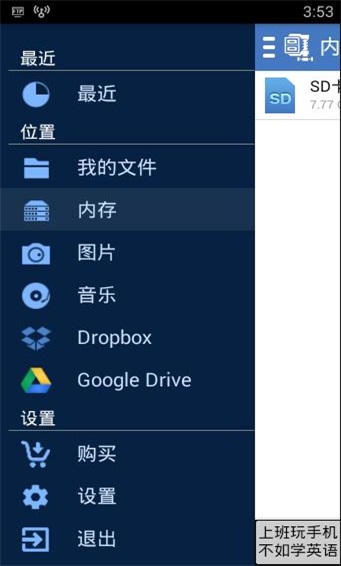
Winzip官方版介绍
1、直接在WinZip应用中接收zip文件并浏览支持的图片、文本和网页文件,使用设备上集成的第三方应用轻松打开其他常用文件格式
2、在SD卡中新建Zip文件,并可将Zip文件解压到SD卡中自定义位置
3、在Zip中搜索文件
4、删除SD卡中的文件和文件夹
5、打开加密Zip文件,包括AES128和AES256
6、复制解压的内容到剪贴板以便粘贴到电子邮件或其他应用中,保存上次解压的zip文件以便稍后访问
7、自动解压并安装zip文件中的Android应用(apk文件)
Winzip解压缩软件怎么用?
1、在本站下载打开软件,进入首界面,如图下所示:
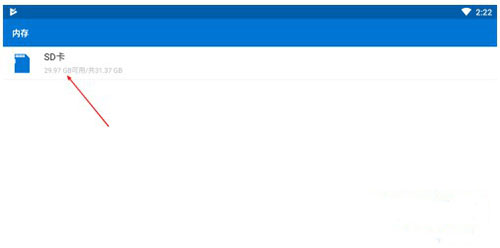
2、在“内存”页面处,点击勾选需要压缩的文件;
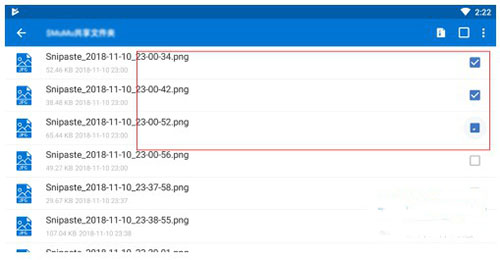
3、勾选好需要压缩的文件后,点击右上角的压缩图标;

4、接着选择“内存”。如若右下角的“压缩”按钮为灰色,则说面需要压缩的文件没有选择目标目录;

5、将要压缩的文件压缩到图中红框处;

6、点击“压缩”——“确定”按钮即可:
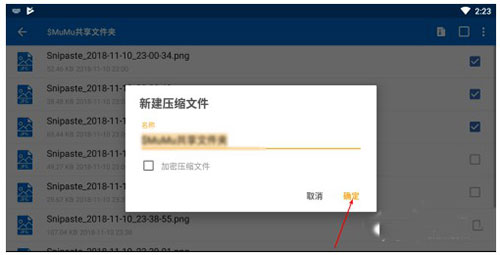
7、ok,以上就是winzip使用教程。
功能介绍
1、创建和保护的Zip和的Zipx档案128 - 和256位AES加密
2、解压缩RAR文件,7Z和的Zipx文件
3、解压缩加密的7Z和的Zipx文件
4、Zipx,7Z和RAR文件的查看内容
5、立即访问“邮编及电子邮件”功能
6、文件支持和第三方集成
7、WinZip的为Android,您可以查看:
8、照片和图像(JPG,JPEG,PNG,BMP,GIF,。)
9、文本文件(RTF,CSV,TXT,INI,INF,BAT,JS,日志,XML,CSS,JAVA,CS,H,M,CPP,。,。 C,,SQL,。属性)
10、Web文件(。HTM,HTML,JSP,ASP)
11、(APK)硬软件文件
12、WinZip的为Android可以让你打开第三方应用程序等流行的文件类型:
13、Word文档(。DOC,DOCX)
14、Excel电子表格(。XLS,XLSX)
15、PowerPoint演示文稿(。ppt,PPTX)
16、PDF文件(PDF格式)
17、世界上最流行的Zip实用程序,WinZip的提供了所有的业界最流行的平台包括Windows,Mac,iOS和Android的应用程序。
更新日志
v7.0.1版本
*新* 支持创建不同颜色的笔记。
改进了清理文件页面。
修复了与 Chromebook 相关的一些问题。
修复了 Android 5.0 手机中的崩溃问题。
软件信息
- 开发商:Corel Corporation
- 包名:com.winzip.android
- MD5:9B88B558DEAAA78D632BD94B7415B510
- 应用权限:点击查看
- 隐私政策:点击查看













 chrome下载
chrome下载 知乎下载
知乎下载 Kimi下载
Kimi下载 微信下载
微信下载 天猫下载
天猫下载 百度地图下载
百度地图下载 携程下载
携程下载 QQ音乐下载
QQ音乐下载